Afficher des différences dans les Documents MS Word
Une fois avoir lancé une comparaison, les différences entre les deux fichiers sont indiquées en tant que blocs de texte marqué (cela peut être une phrase ou un paragraphe, selon les paramètres dans les Options de Comparaison Word) et les résultats de la comparaison sont rapportées dans la Barre de statut Fenêtre de comparaison. Veuillez noter que les différences correspondantes dans les deux documents sont liées pour une identification et une analyse plus simple.
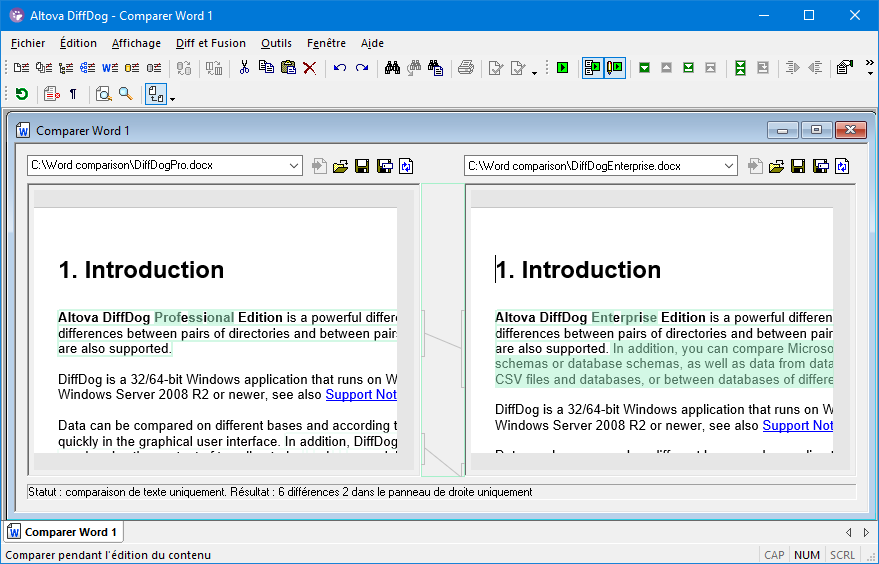
La différence actuelle est marquée dans une couleur différente que les autres différences. Dans la capture d’écran ci-dessus, la différence actuelle est affichée en vert foncé. Ces couleurs peuvent être changées dans les Options DiffDog. Il est important de savoir quelle différence est la différence actuelle parce que la fusion est toujours effectuée uniquement pour la différence actuelle. Vous pouvez naviguer parmi les différences avec les commandes de navigation qui sont disponibles dans le menu Diff et Fusion et dans la barre d’outils.
Zoomer dans les documents
Puisque chaque volet de la fenêtre de comparaison Word abrite une instance de Microsoft Word, vous souhaiterez éventuellement changer le zoom des documents. La barre d’outils Comparaison Word propose deux options : Zoom 100% pour voir les détails du document et les éditer, et Zoom pour ajuster à la page pour afficher toute la page pour une meilleure vue. Vous pouvez aussi modifier le zoom d’un volet individuel en cliquant dessus et en modifiant le zoom avec la roulette de la souris tout en maintenant la touche Ctrl appuyée.